TrayStatus to bezpłatne i komercyjne oprogramowanie dla systemu Windows, które wyróżnia stan Caps Lock i inne informacje na pasku zadań systemu Windows.
Klawisze Caps Lock i Num Lock na klawiaturze komputera mogą powodować pewne kłopoty podczas przełączania bez zdawania sobie z tego sprawy.
Na przykład Caps Lock może powodować, że hasła nie będą akceptowane, ponieważ wpisujesz inne znaki niż zamierzasz. Num Lock z drugiej strony blokuje i odblokowuje klawiaturę numeryczną, a jeśli używasz go regularnie, być może nacisnąłeś pięć lub więcej kluczy, zanim zdasz sobie sprawę, że żaden nie został wysłany do komputera.
TrayStatus

TrayStatus jest dostępny jako darmowa i profesjonalna wersja. Darmowa wersja programu może być używana wyłącznie do użytku osobistego i nie ma w niej garści opcji wersji profesjonalnych.
Dostępna jest jednak podstawowa funkcjonalność, wyświetlanie i monitorowanie niektórych klawiszy na klawiaturze komputera.
TrayStatus jest dostępny jako wersja przenośna lub instalator. Oba oferują tę samą funkcjonalność, ale może być konieczne wprowadzenie większych zmian w wersji przenośnej (np. Autostart w systemie Windows).
Pierwszą rzeczą, którą możesz zrobić, gdy uruchamiasz program po raz pierwszy, jest otwarcie ustawień. Powinny się uruchamiać automatycznie, ale jeśli nie, kliknij prawym przyciskiem myszy jedną z ikon programu w obszarze zasobnika systemowego i wybierz ustawienia, aby je otworzyć.
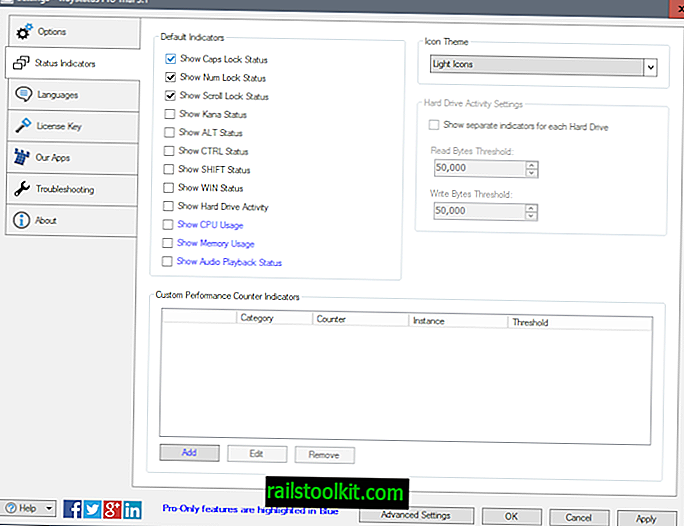
Strona wskaźników stanu zawiera listę dostępnych wskaźników, które TrayStatus może wyświetlać jako pojedyncze ikony na pasku zadań. Oni są:
- Status Caps Lock.
- Status Num Lock.
- Status blokady przewijania.
- Status Kana, ALT, CTRL, SHIFT, WIN.
- Aktywność dysku twardego.
- Wykorzystanie procesora (PRO).
- Zużycie pamięci (PRO).
- Stan odtwarzania audio (PRO).
Program wyświetla osobną ikonę dla każdego włączonego wskaźnika. Tak, może to spowodować dodanie więcej niż dziesięciu ikon do obszaru zasobnika systemowego Windows, jeśli włączysz je wszystkie.
Należy pamiętać, że ikony mogą być domyślnie ukryte za menu paska zadań w nowszych wersjach systemu Windows. Najpierw musisz zmienić widoczność ikon, zanim będą one widoczne przez cały czas.
Na przykład w systemie Windows 10 należy kliknąć prawym przyciskiem myszy ikonę strzałki w obszarze zasobnika systemowego, wybrać Ustawienia i na stronie ustawień paska zadań, która otwiera „wybierz, które ikony pojawiają się na pasku zadań”.
Każdą ikonę, którą aktywowałeś, znajdziesz tam osobno. W zależności od tego, jak korzystasz z systemu, możesz ograniczyć wyświetlanie wskaźników do Caps Lock i Num Lock lub włączyć dodatkowe wskaźniki, jeśli okażą się przydatne.
Jedną interesującą cechą każdej ikony jest to, że możesz przełączać status podwójnym kliknięciem. Ikony zmieniają swój wygląd w zależności od ich statusu. Zwykle białe tło wskazuje, że klucz jest aktywny, a czarny, że nie jest aktywny.
Status tacy oferuje kilka innych ustawień, które mogą Cię zainteresować. Możesz włączyć autostart z systemem operacyjnym na przykład w obszarze Ogólne. Znajdziesz tam opcje odtwarzania dźwięku za każdym razem, gdy zmienia się status klucza, i możesz używać różnych dźwięków do zmiany stanu włączenia i wyłączenia.
Strona wskaźników stanu w ustawieniach pozwala zmienić motyw ikon, na przykład na ciemne ikony, oraz oddzielić dyski twarde, tak aby każdy z nich miał własną ikonę.
Program wykorzystał około 25 megabajtów pamięci RAM w 64-bitowym systemie Windows 10 w tle z włączonymi trzema wskaźnikami. To więcej niż wymagają inne programy, takie jak NumCapsScroll Indicator lub Keyboard Leds. Z drugiej strony TrayStatus jest potężniejszy niż te programy i wciąż jest regularnie aktualizowany, podczas gdy wspomniane programy nie są.
Końcowe słowa
TrayStatus to potężny kluczowy wskaźnik dla systemu Windows, który może również wyświetlać stan dysku twardego, pamięci i procesora w obszarze zasobnika systemowego systemu operacyjnego.














